Comment télécharger et mettre à jour le pilote RTX 2060 [Windows 11,10]
Publié: 2022-08-30Si vous cherchez des moyens d'exécuter le téléchargement et la mise à jour du pilote NVIDIA GeForce RTX 2060 sous Windows 11/10, consultez le guide complet pour connaître les meilleures méthodes pour vous aider.
NVIDIA est l'un des fabricants de cartes graphiques les plus populaires et parmi les meilleurs au monde. Les unités de traitement graphique (GPU) de la série GeForce proposées par la marque sont facilement utilisées dans différents ordinateurs portables et ordinateurs de bureau de haute technologie. Les cartes graphiques sont hautement compatibles pour exécuter des jeux et des applications haut de gamme sur votre PC Windows. C'est donc l'une des raisons pour lesquelles les utilisateurs l'aiment tant.
L'un de ces produits intelligents ou GPU de la marque est le NVIDIA GeForce RTX 2060. La carte graphique 2060 est très légère et offre des fonctionnalités hautes performances pour votre appareil. Cependant, pour exécuter la carte graphique, vous devez exécuter le téléchargement et la mise à jour du pilote NVIDIA GeForce RTX 2060 sous Windows 10/11. Alors seulement, votre système fonctionnera en harmonie avec le pilote et vous permettra d'obtenir la meilleure expérience de jeu au-delà de vos attentes.
Il existe plus d'une méthode de base pour obtenir n'importe quel type de pilote, graphique ou autre. C'est quelque chose que nous aborderons à l'aide de cet article. Vous trouverez ici quelques méthodes sûres et simples pour télécharger le pilote de la carte NVIDIA RTX 2060 sur votre PC. Alors, avançons plus loin vers le même.
Méthodes de téléchargement et de mise à jour du pilote NVIDIA GeForce RTX 2060
Dans les prochaines sections de cet article, vous verrez comment n'importe quel utilisateur, débutant ou non, peut facilement exécuter le téléchargement/la mise à jour du pilote NVIDIA GeForce RTX 2060 pour Windows 11/10. Découvrez toutes les méthodes présentées ci-dessous et suivez l'une d'entre elles pour obtenir les pilotes NVIDIA RTX 2060.
Méthode 1 : Utiliser le Gestionnaire de périphériques pour la mise à jour du pilote RTX 2060
Après avoir connecté la carte graphique à votre appareil, vous pouvez vous aider du Gestionnaire de périphériques pour les mises à jour de pilotes déjà présentes sur votre appareil. De plus, si vous êtes un nouvel utilisateur, vous pouvez utiliser l'utilitaire pour obtenir le pilote NVIDIA GeForce RTX 2060 pour Windows 11/10. Cet outil intégré à Windows pour gérer les périphériques peut également aider avec les mises à jour des pilotes. Suivez simplement les étapes ci-dessous pour plus de facilité :
- Cliquez avec le bouton droit sur le bouton Démarrer et lancez le Gestionnaire de périphériques.
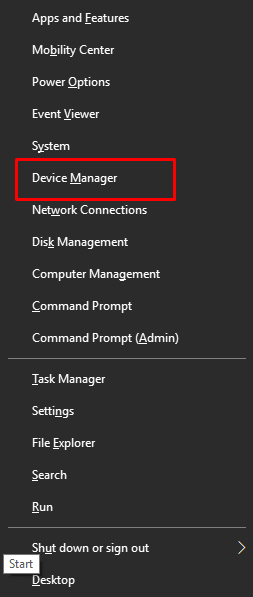
- Lorsque l'utilitaire apparaît, développez la catégorie Display Adapters .
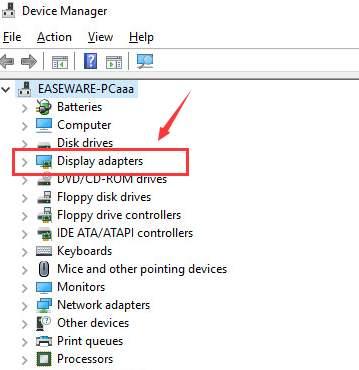
- Lorsque vous trouvez la carte NVIDIA GeForce RTX 2060 , faites un clic droit dessus et sélectionnez la fonction nommée Mettre à jour le pilote .
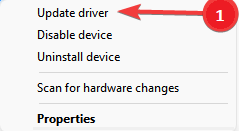
- Votre système peut vous demander la spécification de la méthode de mise à jour, cliquez sur Rechercher automatiquement les mises à jour de pilotes pour continuer.
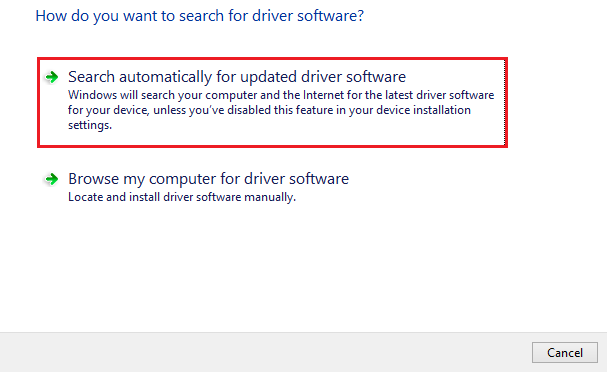
- À l'aide des instructions à l'écran qui suivent, mettez à jour le pilote.
Si cette méthode n'a pas fait flotter votre bateau ou a échoué pour une raison quelconque, suivez la suivante et téléchargez le pilote pour NVIDIA RTX 2060.

Lisez également: Téléchargez et mettez à jour le pilote GeForce RTX 3060 Ti pour Windows
Méthode 2 : Utilisez le site Web officiel pour télécharger le pilote
Vous pouvez également vous aider de la page Téléchargements ou Pilotes de NVIDIA GeForce pour exécuter le téléchargement du pilote NVIDIA GeForce RTX 2060 sous Windows 10/11. Suivez les étapes ci-dessous pour obtenir la procédure précise :
- Visitez la page des pilotes de NVIDIA GeForce.
- Dans la catégorie Recherche manuelle de pilote , spécifiez le produit que vous possédez. Vous pouvez vous aider de l'image ci-dessous pour une meilleure compréhension.
- Cliquez sur le bouton Démarrer la recherche pour continuer.
- Le site Web répertorie désormais toutes les mises à jour disponibles pour le pilote, comme spécifié. Cliquez sur le bouton Obtenir le téléchargement
- Une fois le téléchargement terminé, installez le pilote.
Voici donc comment vous pouvez utiliser le site Web officiel des pilotes NVIDIA RTX 2060. Suivez la méthode automatique ci-dessous si vous n'aimez pas les méthodes manuelles ci-dessus pour obtenir le pilote.
Lisez également: Téléchargement et mise à jour du pilote GeForce RTX 3070 Ti pour PC Windows
Méthode 3 : Mise à jour automatique du pilote RTX 2060 avec Bit Driver Updater
Comme vous avez dû le ressentir, les méthodes ci-dessus pour effectuer le téléchargement et la mise à jour du pilote NVIDIA GeForce RTX 2060 sont manuelles et fatigantes. Ils prennent aussi beaucoup de temps. De plus, vous pouvez également ne pas obtenir les mises à jour souhaitées à certains moments. Ce n'est pas la seule solution pour obtenir les pilotes.
Il existe également un outil automatique qui vous permet d'obtenir le pilote pour NVIDIA RTX 2060. Bit Driver Updater est le nom de l'outil. Ce logiciel est spécifiquement créé pour fournir toutes les mises à jour nécessaires pour les pilotes obsolètes en fonction de votre système. De plus, l'outil vous offre également d'autres fonctionnalités pour une meilleure gestion des conducteurs.
À l'aide de l'outil, vous pouvez effectuer le téléchargement et la mise à jour du pilote NVIDIA GeForce RTX 2060 soit instantanément, soit planifier pour plus tard. De plus, le logiciel a la fonctionnalité étonnante de créer une sauvegarde des pilotes et de les restaurer chaque fois que le besoin s'en fait sentir. Et ce n'est pas tout, vous pouvez même ignorer les mises à jour inutiles.
Pour poursuivre la procédure d'obtention des pilotes NVIDIA RTX 2060, vous devez vous aider de la procédure simple ci-dessous :
- Cliquez sur le bouton Télécharger ci-dessous et installez Bit Driver Updater .
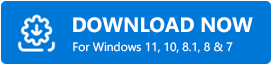
- Exécutez le logiciel et laissez-le analyser votre système pour les mises à jour. Vous devrez peut-être appuyer sur le bouton Scan Drivers pour lancer le processus de numérisation.
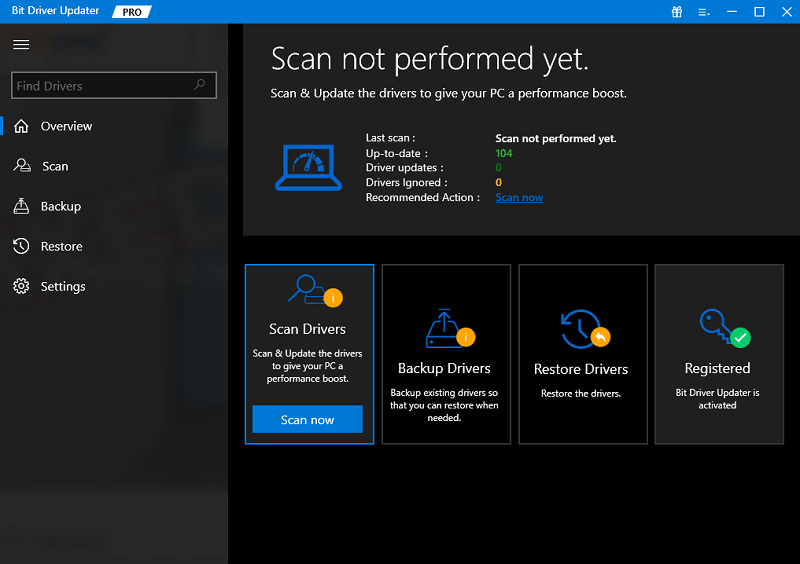
- Ensuite, lorsque les mises à jour sont répertoriées après l'analyse, cliquez sur le bouton Tout mettre à jour ou Mettre à jour maintenant pour installer les mises à jour souhaitées. PS le bouton Tout mettre à jour ne fonctionne qu'avec la version Pro de l'outil.
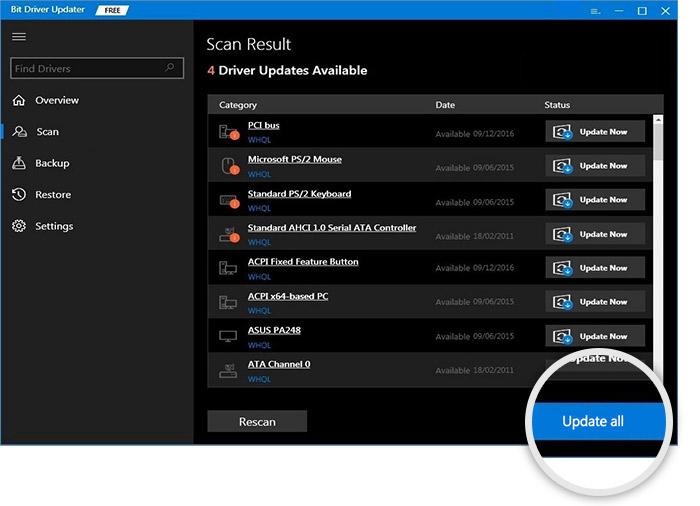
- Enfin, redémarrez votre système pour terminer le processus.
Lisez également : Comment mettre à jour les pilotes graphiques sous Windows
Téléchargement et mise à jour du pilote NVIDIA GeForce RTX 2060 pour Windows 11/10 : terminé
Ci-dessus, nous avons examiné les procédures les plus prometteuses et les meilleures pour obtenir le pilote NVIDIA GeForce RTX 2060. Toutes ces méthodes sont non seulement faciles à suivre, mais également sûres à déployer. Ceux-ci ne nuiront en aucune façon à l'intégrité de la carte graphique ou de votre système. Par conséquent, n'hésitez pas à procéder comme vous le souhaitez.
Si jamais vous rencontrez un problème avec les méthodes ou si vous avez des questions, vous pouvez demander la même chose via les commentaires. Utilisez la section des commentaires ci-dessous pour écrire tout ce que vous avez à demander ou à dire sur le guide de téléchargement et de mise à jour du pilote NVIDIA GeForce RTX 2060. Nous sommes tout ouïe. Nous répondrons à vos questions dès que possible et aimerons entendre vos suggestions.
Mais, avant de dire adieu , nous vous suggérons de vous abonner au blog TechPout. Cela vous permettra d'obtenir des mises à jour par e-mail concernant les derniers ajouts au blog.
